En esta entrada veremos cómo instalar PHP en Fedora 35, 34 y 33 paso a paso, de modo que quede integrado perfectamente para trabajar con tu servicio web y puedas trabajar con potentes aplicaciones sobre tu servidor o VPS Fedora.
Contenido
Antes de instalar PHP en Fedora 35
Para seguir esta pequeña guía de instalación y configuración de PHP en Fedora 35 sólo necesitas cumplir estos mínimos requisitos:
- Una máquina Fedora 35, 34 y 33 actualizada.
- Un servicio web, como Apache o Nginx.
- Un usuario con privilegios de sudo, o el mismo root.
- Acceso a Internet.
Si todavía no tienes en funcionamiento el servicio web, puede resultarte interesante echar un vistazo a nuestra guía de instalación de Apache en Fedora o a la guía de instalación de Nginx en Fedora.
Cada lanzamiento de Fedora incluye una versión propia de PHP que se mantendrá durante todo el ciclo de vida de la distribución:
- Fedora 35: PHP 8.0
- Fedora 34: PHP 7.4
- Fedora 33: PHP 7.4
Puedes trabajar con dicha versión u opcionalmente instalar la que te interese desde un repositorio alternativo.
Cómo instalar el repositorio alternativo de PHP
Si has decidido instalar una versión de PHP distinta a la que incluye originalmente tu distribución de Fedora podrás instalar el repositorio alternativo de la siguiente forma.
Para Fedora 35:
~$ sudo yum install -y https://rpms.remirepo.net/fedora/remi-release-35.rpm
Para Fedora 34:
~$ sudo yum install -y https://rpms.remirepo.net/fedora/remi-release-34.rpm
Y para Fedora 33:
~$ sudo yum install -y https://rpms.remirepo.net/fedora/remi-release-33.rpm
Desactivamos el módulo de PHP de la distribución:
~$ sudo yum module disable -y php
Y activamos la versión que nos interese del repositorio alternativo. Por ejemplo, si nos interesa trabajar con PHP 7.4 en Fedora 35:
~$ sudo yum module enable -y php:remi-7.4
Cómo instalar PHP en Fedora 35
La forma de instalar PHP en Fedora 35 es la misma independientemente del repositorio que hayamos configurado, lo importante es refrescar la información de las listas de paquetes:
~$ sudo yum update
Apache
El paquete que necesitamos es php:
~$ sudo yum install -y php
Nginx
En este caso instalaremos los paquetes php-fpm y php-cli:
~$ sudo yum install -y php-fpm php-cli
Preparación del servicio PHP-FPM
Tras la descarga e instalación de PHP y sus dependencias aparece un nuevo servicio en Fedora 35, el servicio php-fpm.service o simplemente php-fpm, que no queda en ejecución ni tampoco habilitado, así que tendremos que preparar este servicio de forma manual.
Iniciamos el servicio PHP-FPM:
~$ sudo systemctl start php-fpm
Podemos comprobar que el servicio se encuentre en ejecución mediante el comando systemctl status php-fpm:
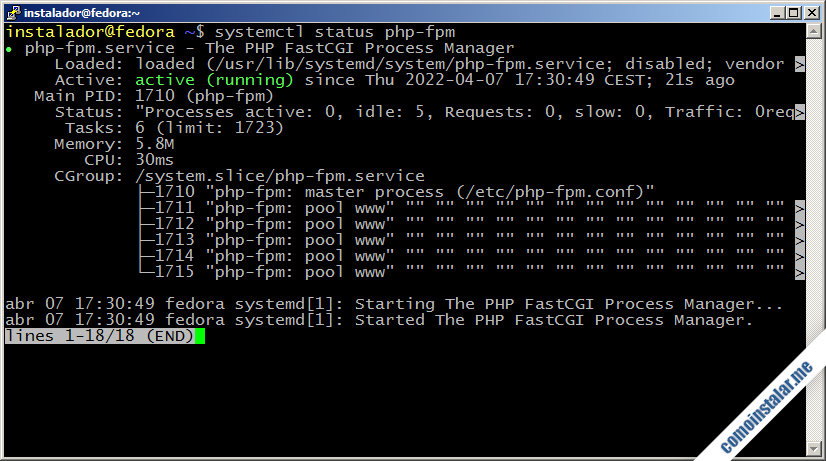
Para que PHP esté siempre disponible, habilitamos el servicio PHP-FPM para que inicie automáticamente con cada arranque del sistema:
~$ sudo systemctl enable php-fpm
Podemos comprobar la versión instalada de PHP desde la versión de consola con el comando php -v:
~$ php -v
PHP 8.0.17 (cli) (built: Mar 15 2022 08:24:20) ( NTS gcc x86_64 )
Copyright (c) The PHP Group
Zend Engine v4.0.17, Copyright (c) Zend Technologies
with Zend OPcache v8.0.17, Copyright (c), by Zend Technologies
Para que el servicio web sea capaz de comunicarse con el servicio PHP será necesario recargar su configuración.
En el caso de Apache:
~$ sudo systemctl reload httpd
Y en el caso de Nginx:
~$ sudo systemctl reload nginx
Cómo probar PHP en Fedora 35
Vamos a probar PHP en Fedora 35 para lo que crearemos un pequeño script en PHP.
En Apache lo crearemos en la siguiente ruta:
~$ sudo nano /var/www/html/info.php
Mientras que para Nginx lo crearemos donde corresponde:
~$ sudo nano /usr/share/nginx/html/info.php
En cualquier caso el contenido será el siguiente:
<?php phpinfo();
Guardados los cambios, probamos desde un navegador este pequeño archivo PHP, añadiendo la ruta /info.php a la dirección IP o nombre DNS del servidor Fedora 35.
Por ejemplo, la máquina Fedora 35 que hemos usado para realizar este tutorial es accesible en el subdominio fedora.local.lan, así que usaremos la URL http://fedora.local.lan/info.php para realizar la prueba.
En el caso de la versión de PHP 8.0 incluida en Fedora 35:
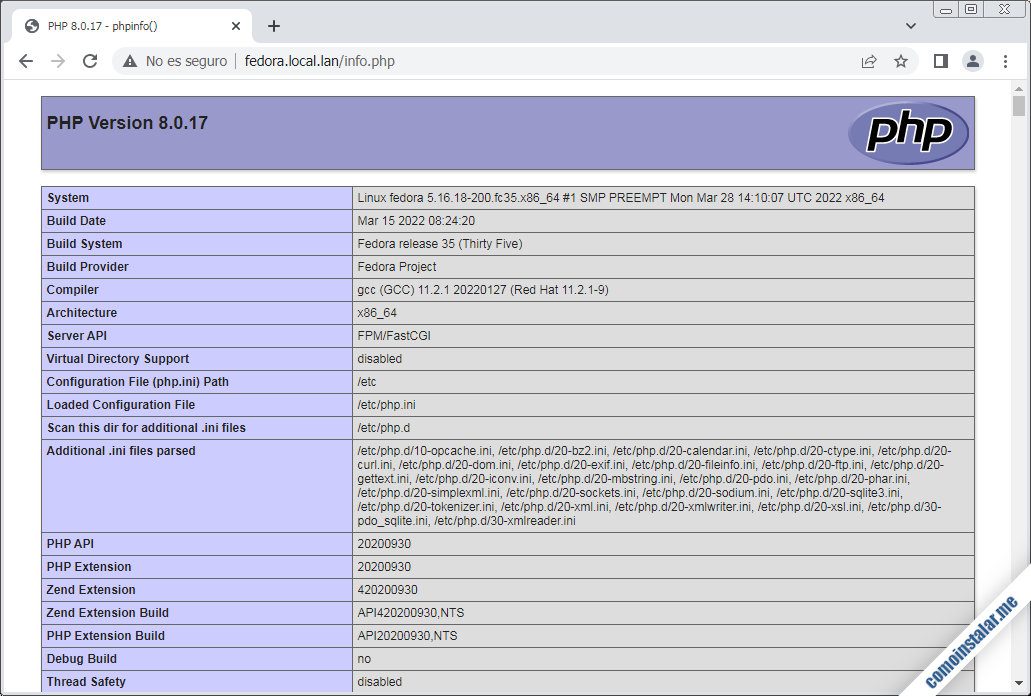
O si hemos instalado PHP 7.4 desde el repositorio alternativo:
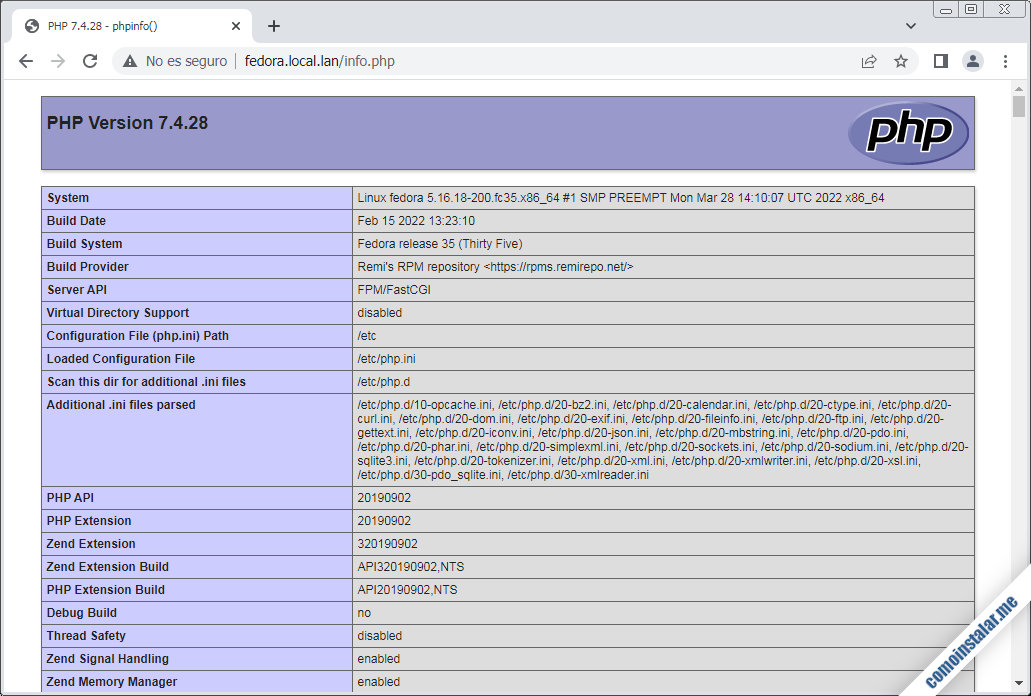
Cómo configurar PHP en Fedora 35
Para configurar PHP en Fedora 35 realizaremos los ajustes necesarios en su archivo de configuración principal, php.ini, que se ubica en el directorio /etc/.
~$ sudo nano /etc/php.ini
Zona horaria
Uno de los ajustes más interesantes es definir la zona horaria del servidor, que será la que usen las aplicaciones realizadas en PHP para los cálculos de fecha y hora. Esto se controla en la directiva date.timezone:
... ;date.timezone = ...
Por defecto esta directiva está desactivada, lo que hará que se tome UTC como zona horaria. Si nos interesa otro valor eliminaremos el carácter ; al inicio de la línea y especificaremos el valor adecuado:
... date.timezone = Europe/Madrid ...
Si no conoces el valor que se corresponde a tu zona horaria, puedes consultar los valores disponibles en https://www.php.net/manual/es/timezones.php.
Gestión de errores
Es importante configurar la gestión de errores de PHP teniendo en cuenta si el servidor que estamos configurando está destinado a producción o a desarrollo. Las directivas que debemos tener en cuenta son error_reporting, display_errors y display_startup_errors, y por defecto sus valores están destinados a producción:
... error_reporting = E_ALL & ~E_DEPRECATED & ~E_STRICT ... display_errors = Off ... display_startup_errors = Off ...
Pero si se trata de un servidor destinado a desarrollo es más interesante que PHP muestre mensajes de error que nos ayuden a la depuración, siendo estos los valores adecuados:
... error_reporting = E_ALL ... display_errors = On ... display_startup_errors = On ...
Aplicar los cambios de configuración
Una vez terminado de editar el archivo php.ini y guardados los cambios, será necesario recargar la configuración del servicio PHP-FPM para aplicarlos:
~$ sudo systemctl reload php-fpm
Conclusión
Ahora que sabes cómo instalar y configurar PHP en Fedora 35 ya puedes trabajar sobre el desarrollo de aplicaciones web o preparar el entorno que necesitan las aplicaciones de terceros.
Si tienes dudas o preguntas, sugerencias de mejoras del artículo, crees que necesita actualizarse o quieres notificar un posible error, deja un comentario y vemos lo que se puede hacer.
¡Apoya comoinstalar.me!
¿Ya tienes listo tu propio sistema o servidor con este lenguaje de programación gracias a nuestra breve guía de instalación y configuración? En ese caso, si te apetece agradecérnoslo contribuyendo con el mantenimiento de este sitio y la creación de más guías y tutoriales, puedes hacerlo dejando una propina de 1 $ en PayPal:
O, si te sientes especialmente agradecido, invitándonos a un café:
¡Gracias!
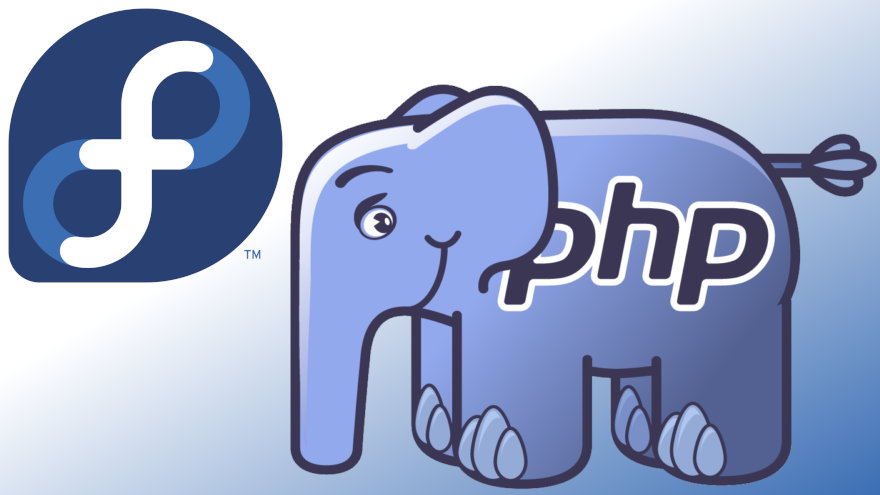
Gracias.
¡De nada, José Armando!